在win7系统中,显示器的颜色是默认的,但是也会因为一些原因导致颜色出现了偏差,有很多的用户想要了解win7如何校准显示器颜色?针对这个问题,本期的win7教程就来为广大用户们分享解决方法,一起来看看详细的操作步骤吧。
win7校准显示器颜色方法:
1、首先,打开控制面板,打开之后找到并点击“颜色管理”。
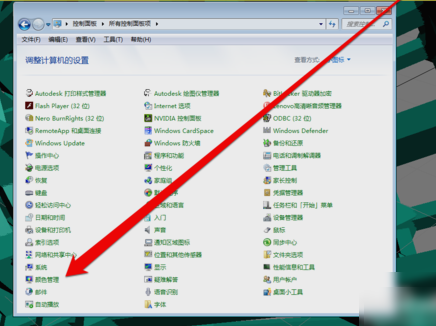
2、进入颜色管理界面之后,点击“高级”页面的“校准显示器”。
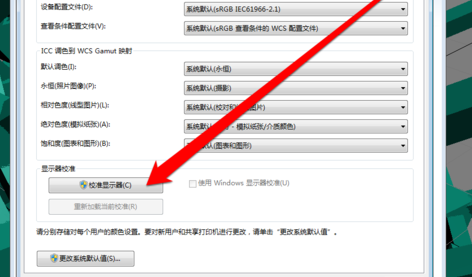
3、点开之后,进入到显示颜色校准界面,然后点下一步。
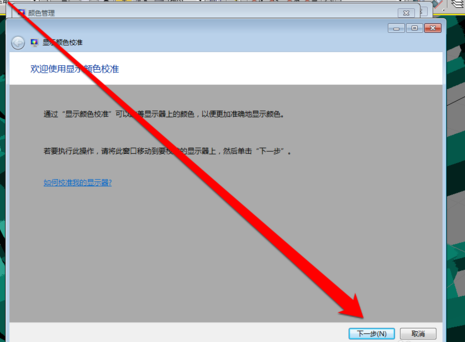
4、然后到下一个界面,再点下一步。
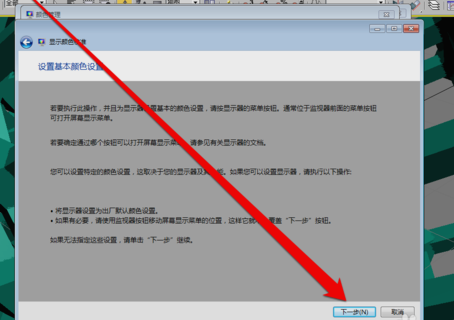
5、然后到了如何调整伽玛界面,看完之后再点下一步。
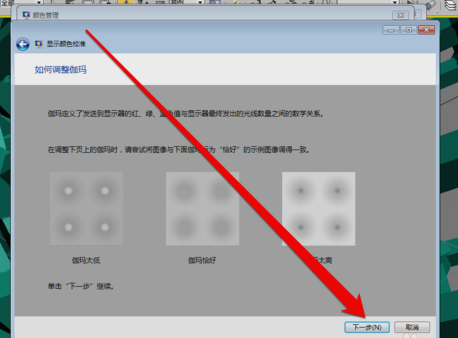
6、点了之计入伽玛调整界面后,拉动伽玛调整条进行调整。
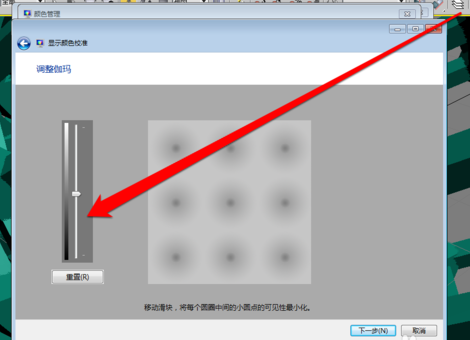
7、调整完成伽玛调整后,进入显示控件对比页面。
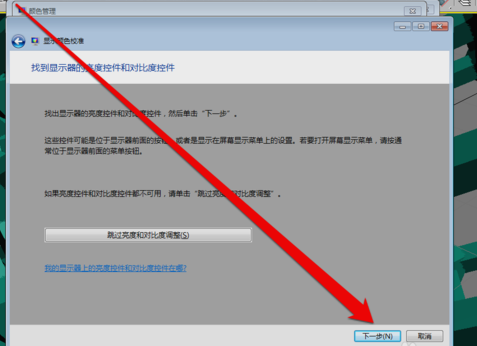
8、显示控件调整完成后,就可以开始调整显示亮度调整。
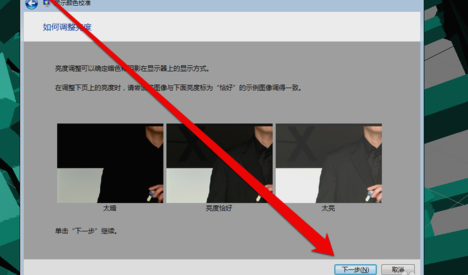
9、调整完成后,就开始调整对比度。
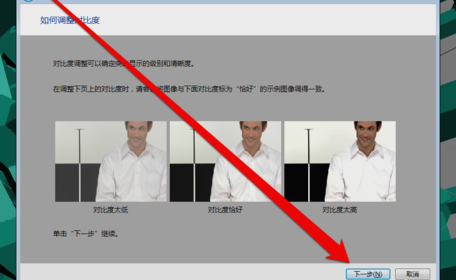
10、亮度调整完成后,调整颜色平衡。
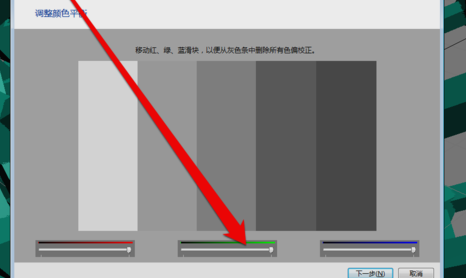
11、调整完成颜色平衡后,创建一个新的颜色校准。点击确定按钮后,使用新的颜色校准。
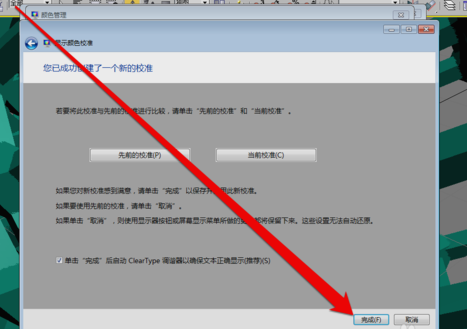
如何解决win7屏幕颜色不对?
方法1:在电脑桌面上,点击鼠标右键,然后在弹出的窗口中,选择如图所示位置中的个性化。
在个性化选项设置中,选择左侧的 相关设置--高对比度设置 选项。
在高对比度设置选项中,在左侧的导航栏中,选中 颜色滤镜,进入颜色滤镜选项。
然后如图所示,如果颜色滤镜选项为打开状态,这里只需要关闭颜色滤镜,即可将电脑颜色恢复正常。这个选项可以设置快捷键,进行打开或者关闭。
方法2:如果不是上述原因,还可能是你的电脑饱和度设置有问题,在步骤1中的图片中选择,英特尔显卡设置,然后选择下方的显示器,然后在左侧选择颜色设置。
在颜色设置中,可以设置亮度,对比度,色调,饱和度等四个选项,这里如果饱和度设置有问题,则电脑屏幕也会显示为灰白色,这里只需要将饱和度设置为0即可。
win7系统下校准显示器颜色的方法介绍
显示器是电脑的一个重要部件,色彩的好坏直接影响到了用户的视觉享受,因此很多用户都喜欢使用第三方软件来校准显示器颜色,使其变得更加美丽。如果你是Win7系统用户,那么我可以告诉你,Win7本身就自带了显示器颜色校准工具,而且使用起来非常简单。
1.右键Win7系统下的桌面,在弹出的右键菜单之中选择屏幕分辨率选项。
2.在弹出的窗口下方寻找到“放大或缩小文本和其他项目”选项,点击此选项。
3.出现如下窗口,在左侧栏目之中点击校准颜色选项。
4.Win7系统内置的颜色校准程序弹出,首先引入眼帘的'是颜色校准程序的欢迎界面,点击下方的下一步按钮。
5.有一些选项是需要用户自己视力观察鉴别的,比如下图伽马调整设置。
6.也有一些选项必须Win7系统用户自己手动调整,比如下图的伽马校准。
如果你觉得显示器看起来不够舒服,亮度太亮或者颜色太淡等,都可以使用Win7自带的显示器颜色校准功能来调整,调到你认为最佳的状态后,不管我们是看照片、打游戏、或者欣赏视频,都能有更好的视觉体验。
